 2023-07-20 10:43:06
2023-07-20 10:43:06

虽然使用pdf删除页面是一种比较常见的操作,但是还有很多小伙伴对于这项操作不是很熟悉。因此小编整理了一些删除页面的相关内容,想要分享给大家,有需求的小伙伴快来看一看吧!
pdf删除页面内容是如何操作的?
1、可以使用电脑自带的编辑软件WPS,我们在WPS中打开PDF文件,然后在界面左侧点击缩略图开关。
2、然后在分页界面鼠标右键点击需要删除的分页。
3、然后在弹出的操作框中选择删除页面,即可将这个页面删除。
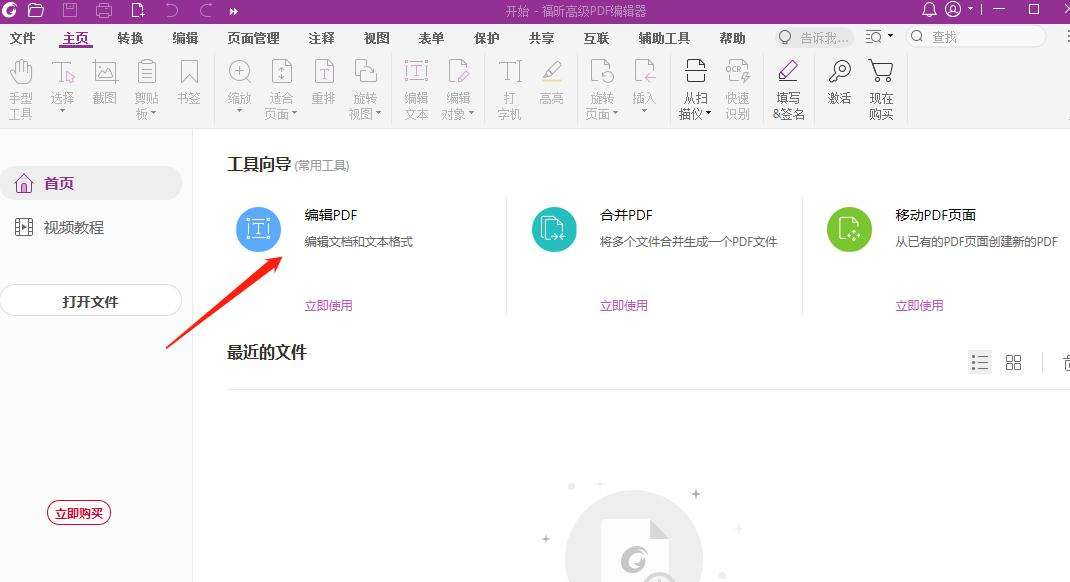
pdf删除页面
如何删除PDF里的奇数页面?
第一步,我们打开一键安装在电脑上的福昕高级PDF编辑器,打开软件界面之后,我们点击软件左上方的“打开”选项,打开我们需要进行编辑的PDF文件。
第二步,接下来我们点击软件的功能界面的“文档”按钮,我们可以在“文档功能”查找到“删除页面”功能。
第三步,点击之后,我们就会进入删除页面界面,然后我们点击“页面”选项,并且输入页码范围,然后在“应用到”功能里选择“仅奇数页”选项,最后点击“确认”选项,那么PDF里的奇数页面就删除了。
第四步,最后我们点击“保存”按钮将我们修改的PDF文档进行保存。
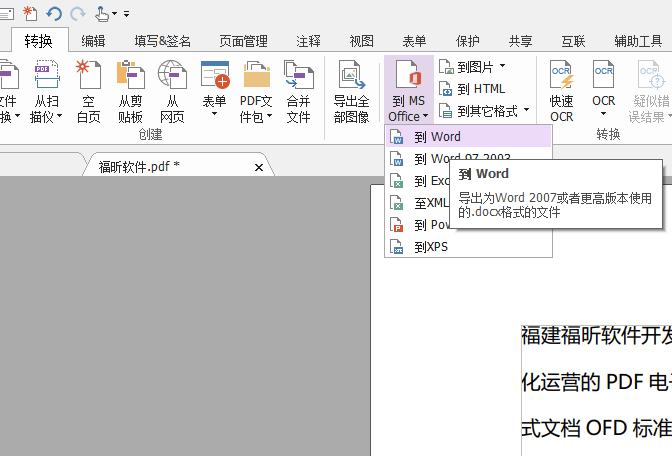
pdf删除页面
如何删除PDF中的空白页?
1、首先可以通过浏览器搜索,将最新版本的福昕高级PDF编辑器下载安装到电脑上。
2、软件安装完成以后,点击运行,打开迅捷PDF编辑器界面,并点击软件上方的“打开”选项,打开需要删除空白页的PDF文档。
3、接下来点击软件上方的“文档”选项,然后选择里面的“删除页面”右侧的“删除空白页”按钮。
4、进入“删除空白页”窗口后,设置下删除页面类型,以及删除页面的范围,然后单击“确定”按钮。
5、空白页面删除以后,点击软件的“保存”选项,保存PDF文档。
其实我们在pdf删除页面的时候,会需要各种各样的需求,因此小编将删除奇数页和删除空白页的操作步骤也整理出来了,感兴趣的小伙伴一定要尝试着操作一下哦!




